Быстро Ввод Даты в клетки
В этой статье мы узнаем о том, как быстро вводить значения в ячейки в Microsoft Excel 2013.
Ввод большого количества данных в ячейки может быть утомительным, особенно если он включает ряд дат.
Если у вас есть только одна дата в ячейке и вы хотите представить ее в виде ряда дат, используйте формулу «Дата» вместе с формулой «Сегодня» в Microsoft Excel 2010 и 2013.
Дата: — * Возвращает число, представляющее дату в коде даты и времени Microsoft Excel.
Синтаксис функции «Дата»: = ДАТА (Год, Месяц, День)
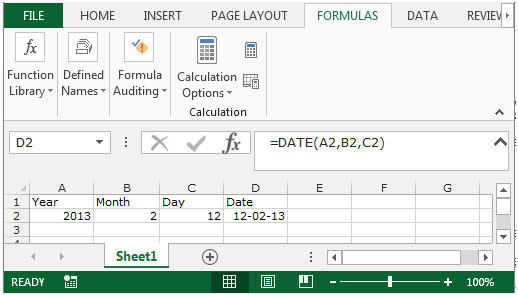
Сегодня: — возвращает текущую дату в формате даты.
Синтаксис функции «Сегодня»: = СЕГОДНЯ ()
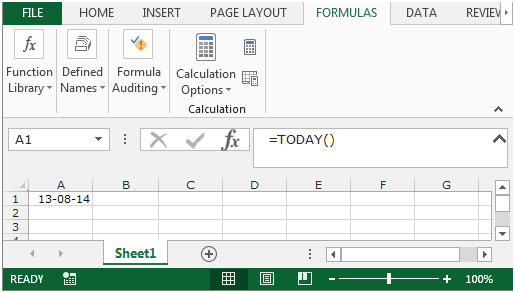
Возьмем пример и поймем, что у нас в столбце A указано количество дней.
Мы хотим преобразовать этот номер дня в дату, включая текущий месяц и год.
[.underline] # Функция даты вместе с функцией «Сегодня» # * Выберите ячейку B2 и введите день (только серийный номер) в диапазоне A2: A6.
-
Добавьте формулу для вставки месяца и года в ячейку B2.
-
= ДАТА (ГОД (СЕГОДНЯ ()), МЕСЯЦ (СЕГОДНЯ ()), A2), нажмите ввод.
-
Функция вернет дату с текущим месяцем и годом.
-
Чтобы вернуть дату для всех остальных дней числа, скопируйте ту же формулу, нажав клавишу Ctrl + C, и вставьте ее в диапазон B3: B6, нажав клавишу Ctrl + V.
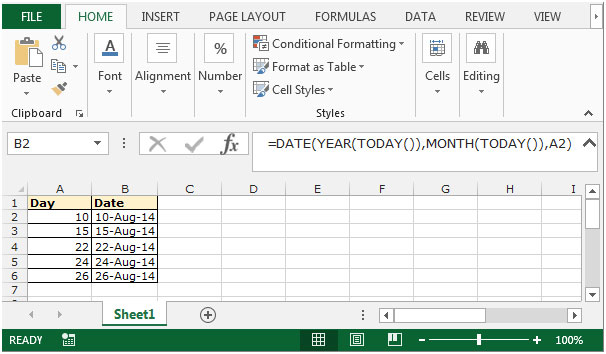
Чтобы преобразовать число в формат даты, мы используем функцию «Значение даты» вместе с функциями «Влево», «Середина» и «Вправо».
ВЛЕВО: возвращает первый символ (символы) в текстовой строке в зависимости от количества указанных символов.
Синтаксис функции «LEFT»: = LEFT (text, [num_chars])
Пример: Ячейка A1 содержит текст «Broncho Billy Anderson» _ = LEFT_ _ (A1, 7), функция вернет «Broncho» * _
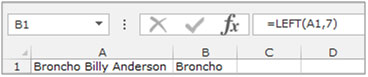
ВПРАВО: * Возвращает последний символ (символы) в текстовой строке в зависимости от количества указанных символов.
Синтаксис функции «RIGHT»: = RIGHT (text, [num_chars])
Пример: Ячейка A1 содержит текст «Broncho Billy Anderson» _ = RIGHT_ _ (A1, 8), функция вернет «Anderson» * _

MID: * Возвращает определенное количество символов из текстовой строки, начиная с указанной позиции на основе указанного количества символов.
Синтаксис функции «MID»: = MID (text, start_num, num_chars)
Пример: Ячейка A2 содержит текст «Broncho Billy Anderson» _ = MID_ _ (A1, 8, 7), функция вернет «Billy» * _
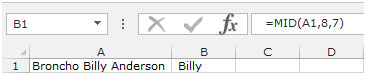
Значение даты: * Преобразует дату в текстовой форме в число, представляющее дату в Microsoft Excel.
Синтаксис функции «DATEVALUE»: = DATEVALUE (date_text)
[.underline] # Функция даты Наряду с «Left», «Mid», «Right» # У нас есть дата без форматирования в диапазоне A2: A6. Мы хотим отформатировать числа в формате даты.
-
Выберите ячейку B2 и введите полный номер.
-
= ДАТА ЗНАЧЕНИЕ (ЛЕВО (A3,2) & «/» & СРЕДНЕЕ (A3,3,2) & «/» & ВПРАВО (A3,2))
-
И нажмите ввод.
-
Функция вернет дату с текущим месяцем и годом.
-
Чтобы вернуть дату для всего остального числа дня, скопируйте ту же формулу, нажав клавишу Ctrl + C, и вставьте ее в диапазон B3: B6, нажав клавишу Ctrl + V.
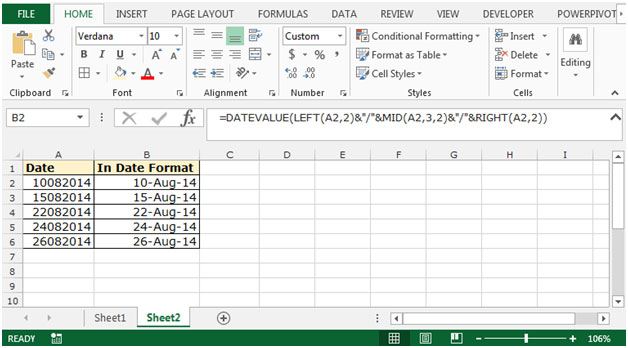
Таким образом, мы можем быстро вводить даты в ячейки Microsoft Excel 2010 и 2013.